Incluso si tienes iOS configurado en un idioma específico, puedes elegir que algunas aplicaciones muestren menús y funciones en un idioma diferente. A partir de iOS 13, puedes cambiar el idioma de las aplicaciones de iPhone/iPad.
Con el lanzamiento de iOS 13 y iPadOS El 13 de enero también hubo muchas novedades en el iPhone y el iPad. Uno de ellos es la posibilidad de cambiar el idioma en el que se muestra una aplicación. De forma predeterminada, el idioma en el que se muestran el menú, las opciones y la información de una aplicación viene dado por el idioma elegido por el usuario para el sistema operativo. Se sabe que muchos usuarios eligen el inglés como idioma de instalación/visualización a pesar de que su idioma nativo es completamente diferente. Probablemente porque esto es a lo que estaban acostumbrados desde los sistemas operativos de PC, donde la mayoría de aplicaciones tienen menús en inglés.
En el sistema operativo iOS 13, se introdujo soporte que proporciona permitir a los usuarios elegir el idioma en el que se muestra una aplicación. Por ejemplo, si tiene iOS con la interfaz en inglés, puede elegir que cualquier aplicación se muestre en otro idioma, si los desarrolladores de esa aplicación, por supuesto, también han agregado el idioma de su elección.
Tomemos la aplicación como ejemplo. Pages, desarrollado por Apple. En un iPhone instalado en inglés, la aplicación mostrará automáticamente toda la información, menús y configuraciones en el idioma nativo del sistema.
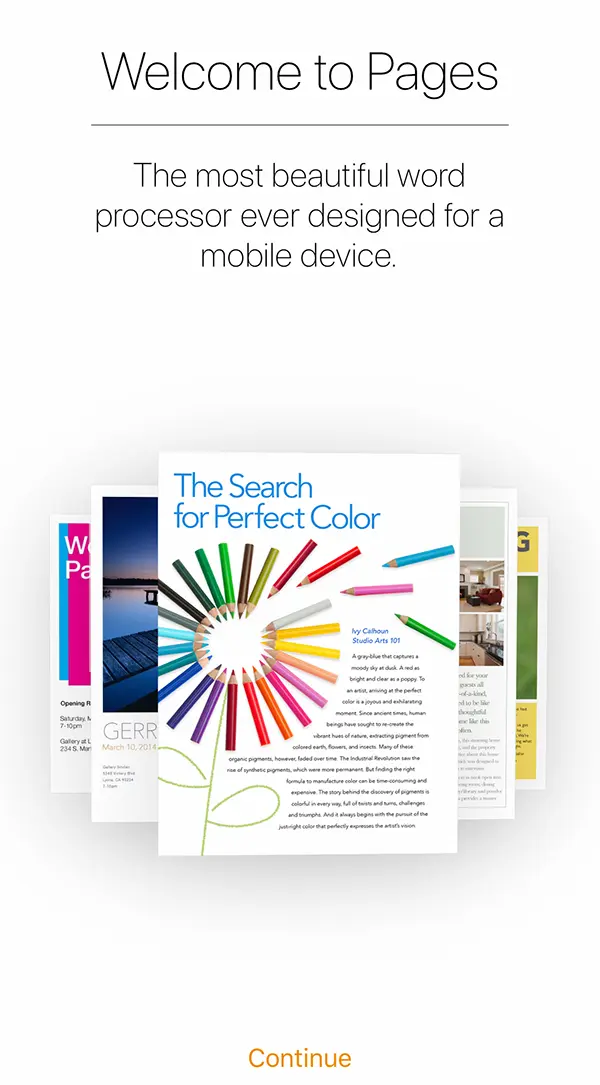
Cómo cambiar el idioma de las aplicaciones de iPhone/iPad
En primer lugar, para cambiar el idioma de las aplicaciones de iPhone, deben ser compatibles con el idioma que desea configurar. Ambas aplicaciones Apple, así como los de otros desarrolladores, brindan soporte para mostrar aplicaciones en varios idiomas.
En mi ejemplo tomé la aplicación “Pages", desarrollado por Apple. Es la correspondencia de la aplicación. Microsoft Word para macOS, iPadOS, iOS.
Si desea cambiar el idioma de la aplicación Pages, todo lo que tienes que hacer es ir a: Settings → Pages → Language → Seleccionar el nuevo idioma en el que desea que se muestre la aplicación.
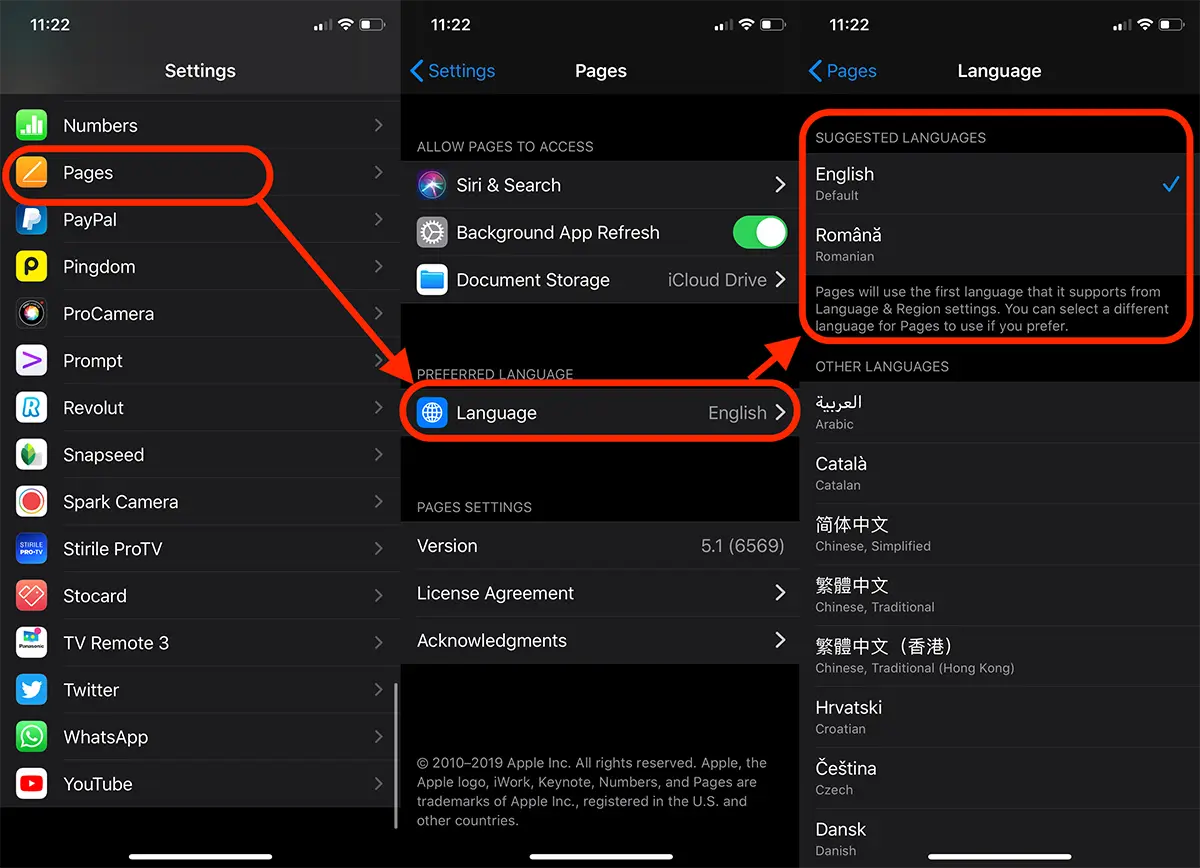
Una vez realizado este cambio, vuelve a abrir la aplicación. Esto se abrirá con menús y opciones en el nuevo idioma de su elección.
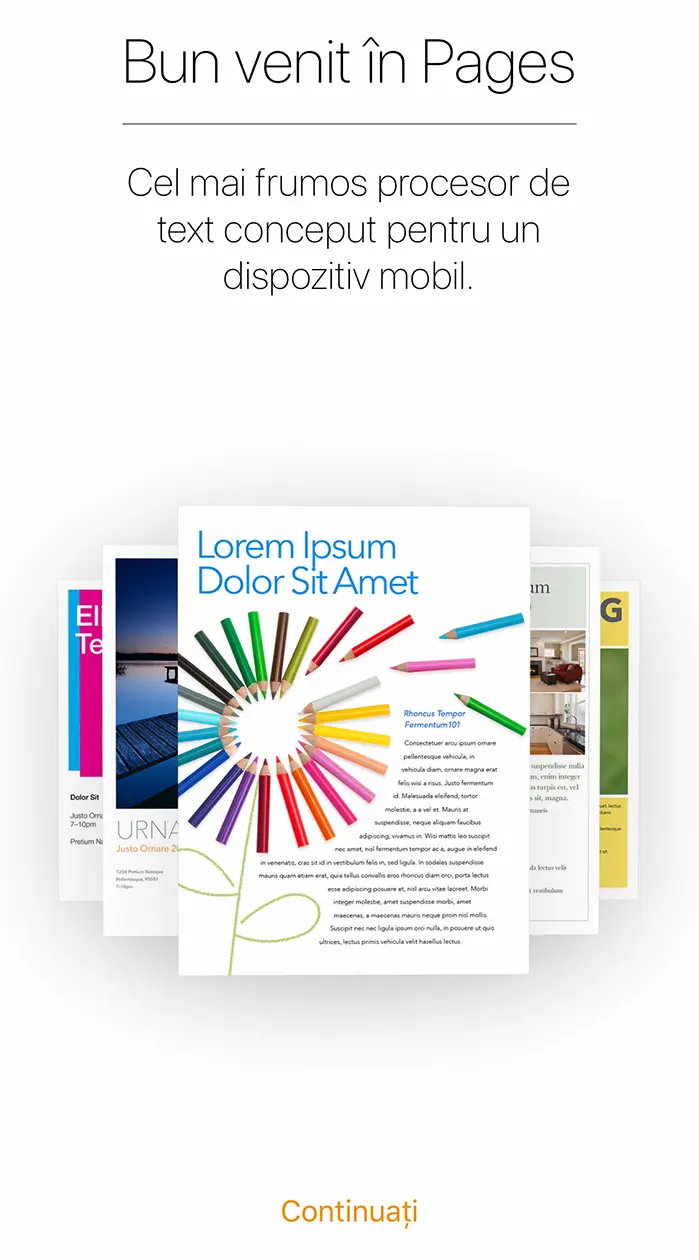
De igual manera puedes cambiar el idioma para otras aplicaciones como: WhatsApp, TikTok, Instagram, Facebook y otras.
Si el idioma que desea no está en el menú "Preferred Language", significa que los desarrolladores no han incluido ese idioma para la aplicación.
Relacionado: Cómo cambiar el idioma de la aplicación en los sistemas operativos macOS / Mac.
Las aplicaciones que se desarrollan en un solo idioma (inglés, la mayoría de las veces), no tienen la opción "Language" en la configuración de.











